In deze handleiding leer je hoe je in DaVinci Resolve eenvoudig en nauwkeurig de horizon in je video's of afbeeldingen recht kunt trekken. Of je nu een scheve opnamefoto of -video hebt, het is belangrijk om de horizon uit te lijnen om de esthetiek te verbeteren en een professionele indruk achter te laten. Met een paar stappen en een paar functies in DaVinci Resolve kun je ervoor zorgen dat de horizon altijd recht is.
Belangrijkste bevindingen
- Gebruik van de inspector om de rotatiehoek aan te passen.
- Gebruik van de rasterfunctie ter visuele ondersteuning bij het uitlijnen.
- Aanpassen van de zoom om zwarte randen na rotatieaanpassing te voorkomen.
Stap-voor-stap handleiding
Om de horizon in DaVinci Resolve recht te trekken, volg je deze eenvoudige stappen:
Open allereerst DaVinci Resolve en laad de video of afbeelding die je wilt bewerken. In dit geval gebruik ik een video met een scheve horizon. Je zou deze afbeelding of video in de tijdlijn moeten zien zodra deze geladen is.
Vervolgens moet je de inspector openen. Deze bevindt zich rechtsboven in DaVinci Resolve. Als de inspector niet zichtbaar is, kun je deze activeren door op "Inspector" te klikken. Hier kun je verschillende aanpassingen maken, waaronder de mogelijkheid om de horizon recht te trekken met de rotatiehoek (Rotation Angle).
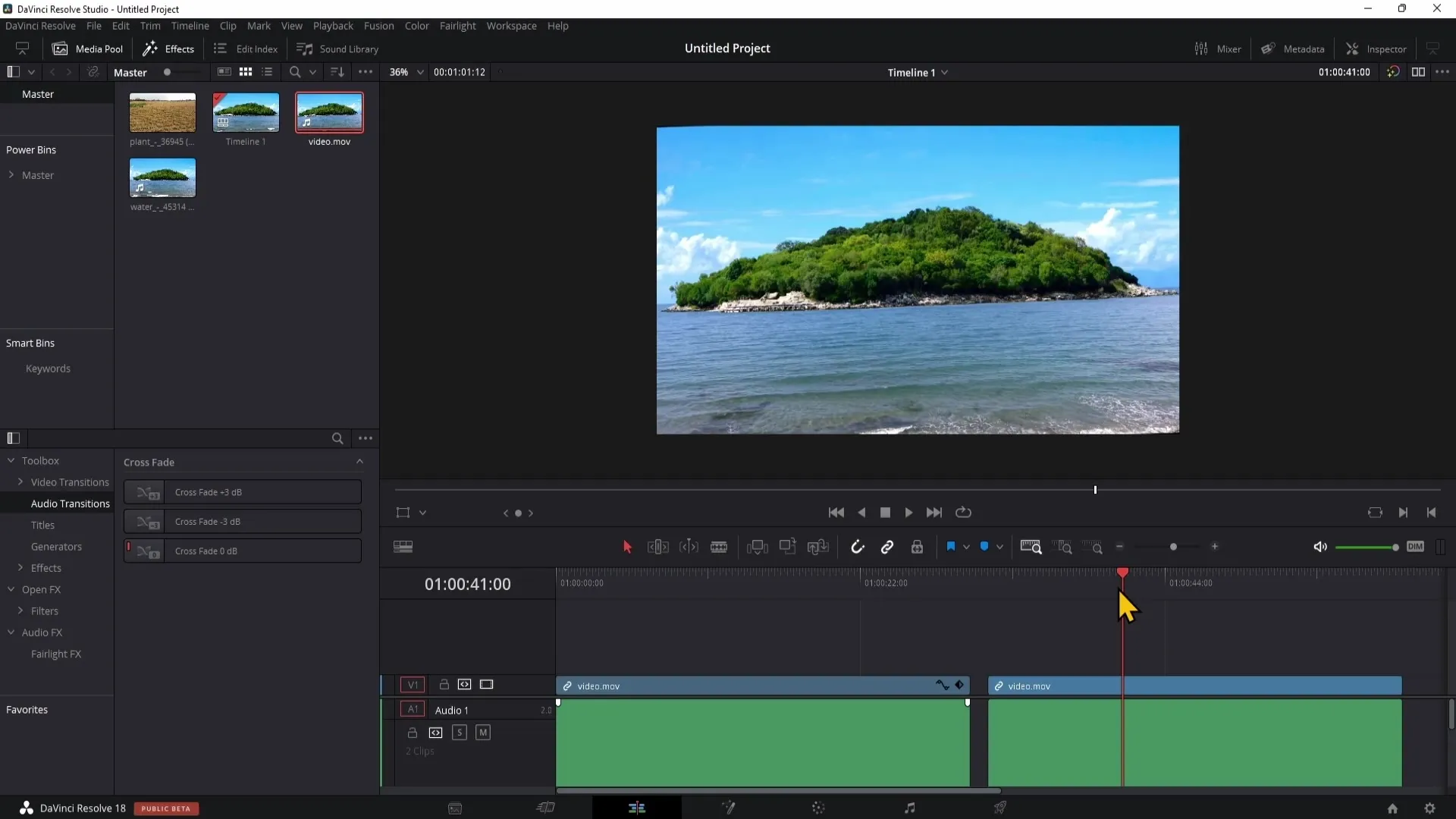
Je kunt nu de horizon aanpassen door de rotatiehoek te veranderen totdat de horizon recht staat. In deze stap is het soms moeilijk om precies te weten hoeveel je moet draaien om een rechte lijn te krijgen. Om ervoor te zorgen dat je nauwkeurig werkt, kun je hulp krijgen in de vorm van een raster.
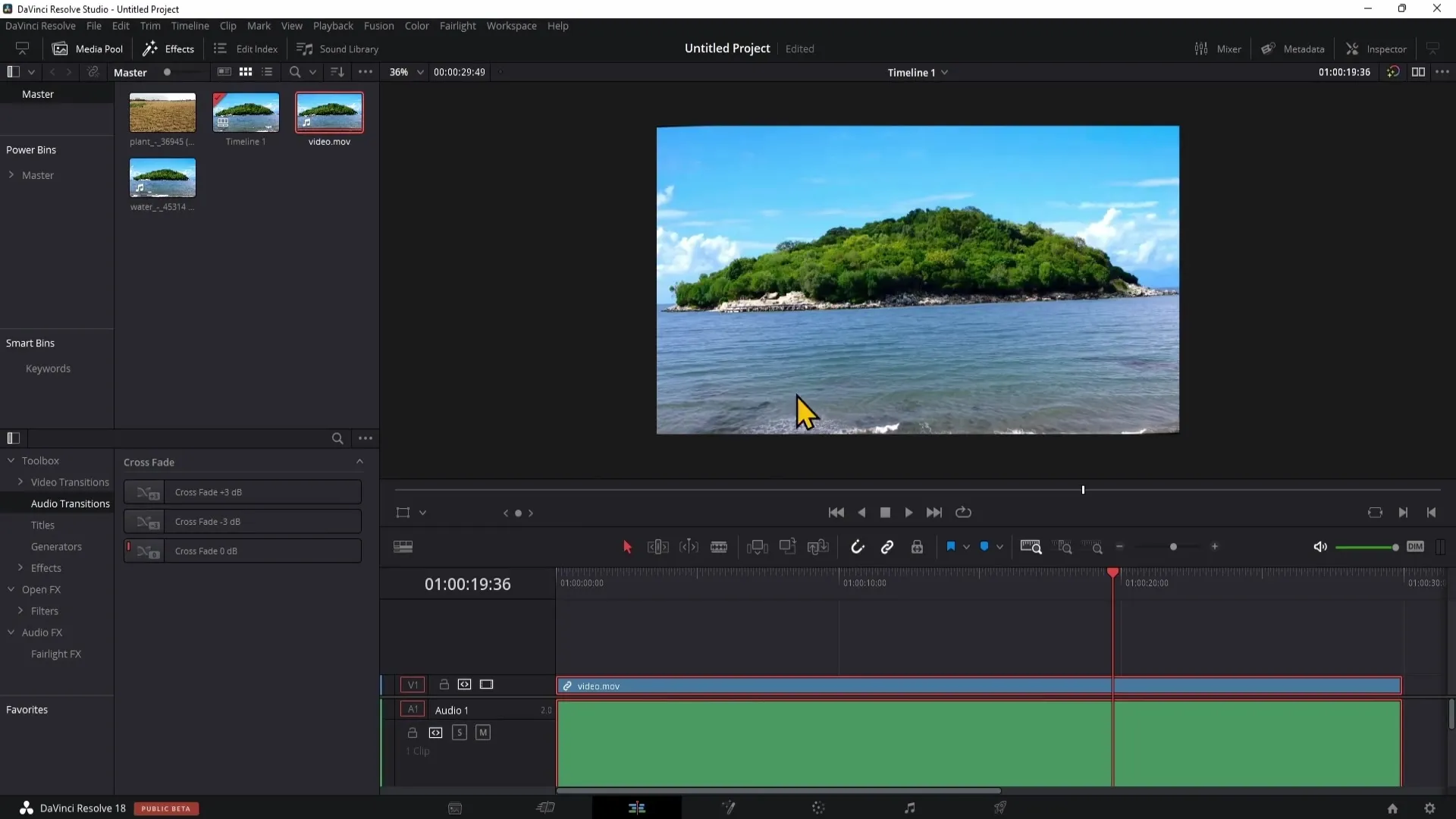
Ga naar de effects door linksonder op "Open FX" te klikken en scroll vervolgens naar beneden om het raster te vinden, dat onder de Resolve FX staat. Sleep het raster naar je clip om het toe te passen. Zo heb je nu visuele hulplijnen die je helpen bij het uitlijnen van je horizon.
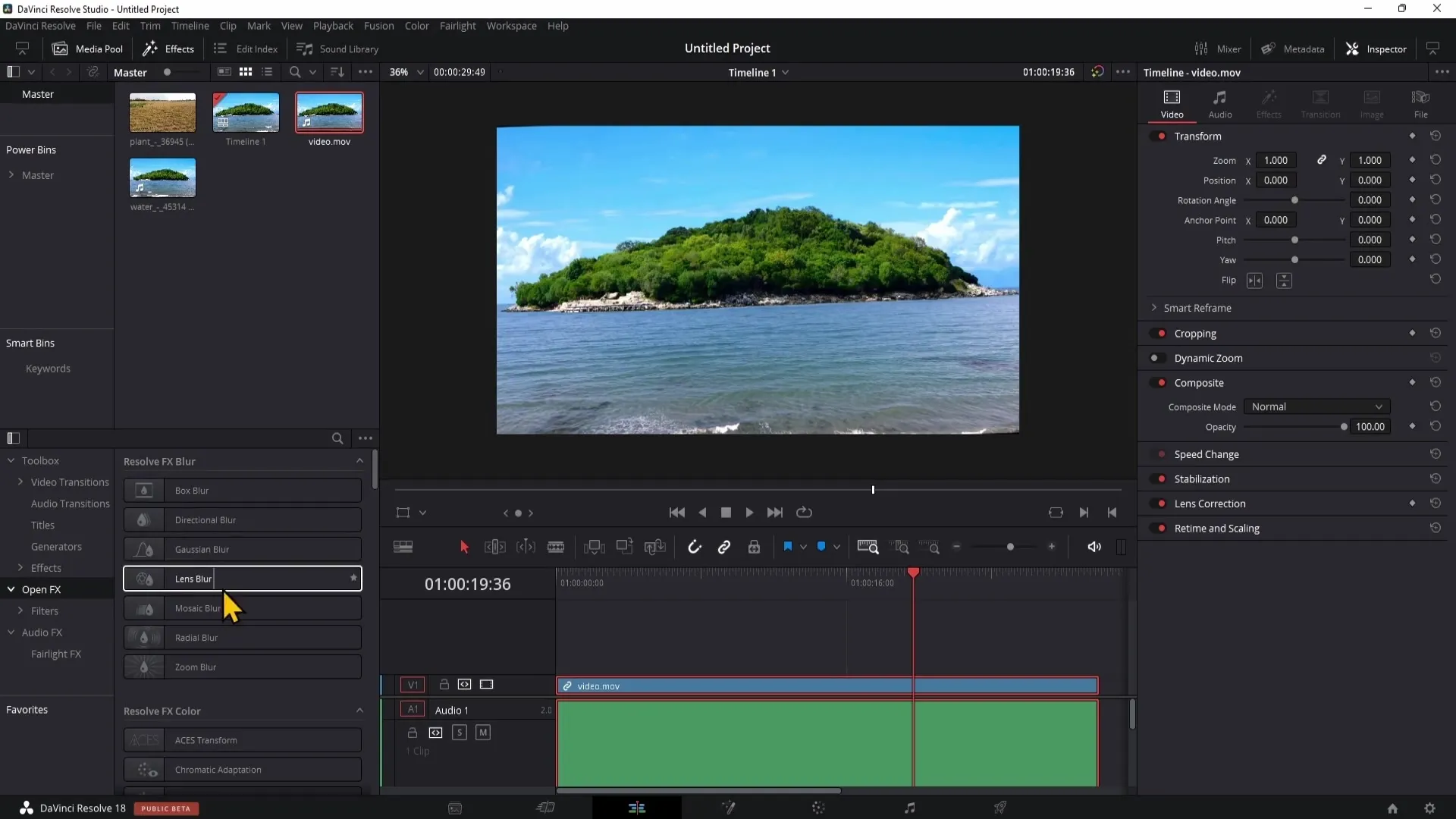
Het raster kan naar eigen wens worden aangepast. Ga opnieuw naar de effects en speel met de rijen (Row Cells). Als je de rijen verschuift, zul je zien dat de horizontale lijnen dienovereenkomstig veranderen en je helpen om de horizon nauwkeurig uit te lijnen.
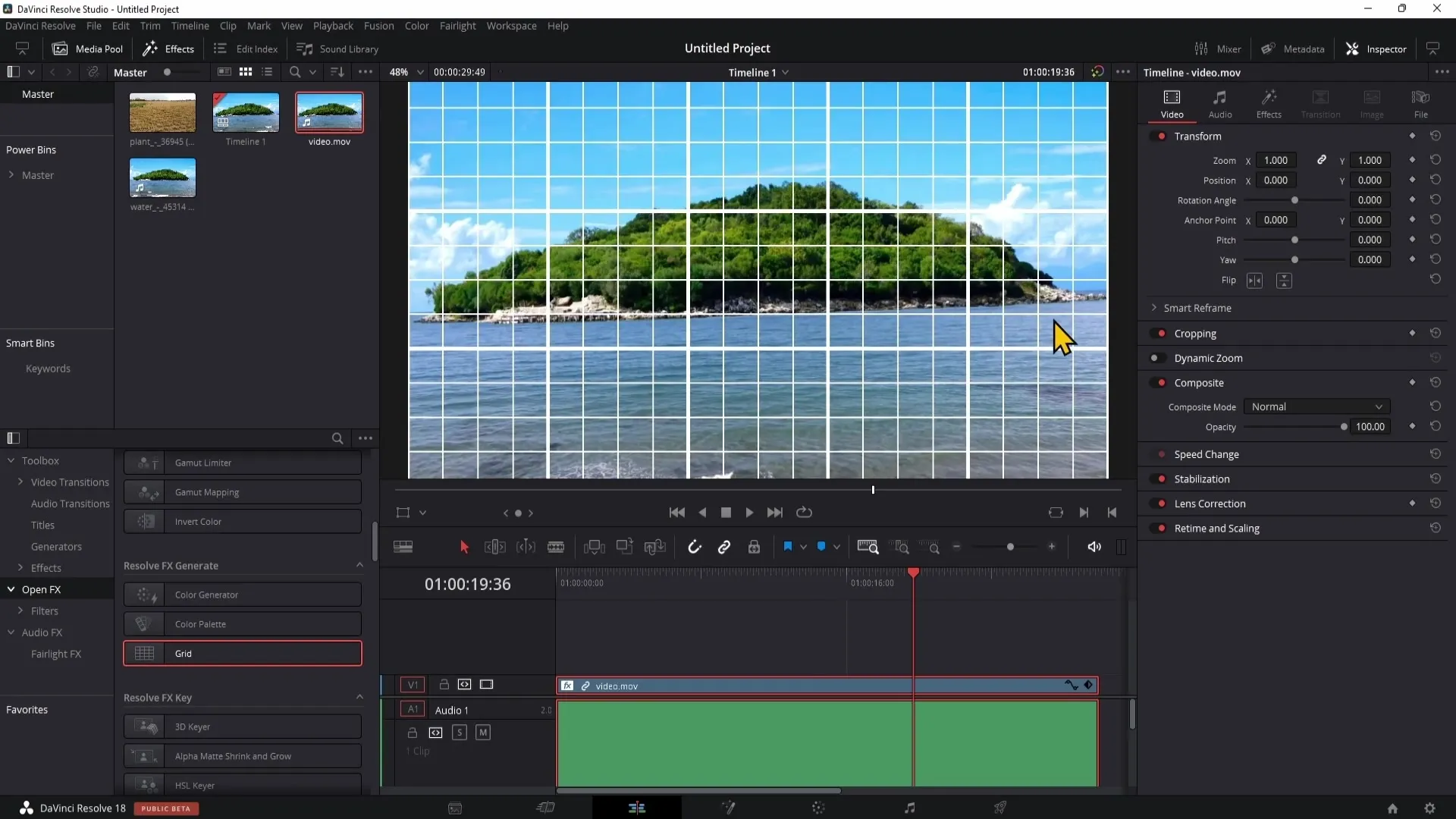
Nadat je het raster hebt ingesteld, kun je teruggaan naar de rotatiehoek en deze verder aanpassen om de horizon perfect uit te lijnen. Een dubbelklik op het getal van de rotatiehoek stelt je in staat om de waarde te veranderen. Je kunt dan met de pijltjestoetsen omhoog en omlaag de waarde nauwkeurig aanpassen totdat je tevreden bent.
Controleer opnieuw door het raster aan te passen en zorg ervoor dat er een rechte lijn op de horizon zichtbaar is. Soms zijn kleine aanpassingen nodig om ervoor te zorgen dat alles perfect is uitgelijnd.
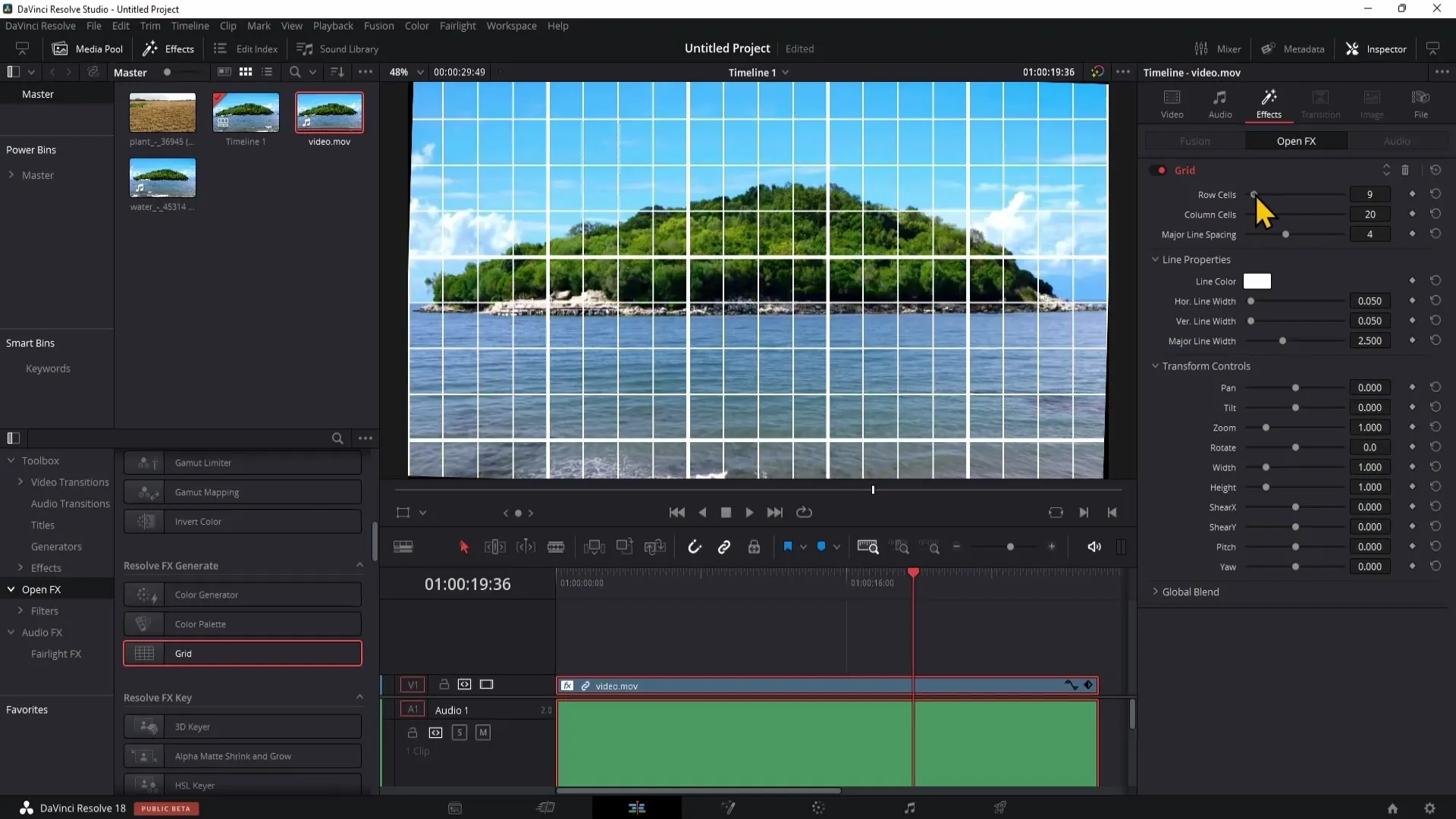
Als je tevreden bent en de horizon recht is, wil je het raster wellicht verwijderen om een schone weergave te garanderen. Ga terug naar de effects en klik op het prullenbakpictogram om het raster te verwijderen.
Na het verwijderen van het raster kunnen er mogelijk zwarte randen zichtbaar zijn. Om deze randen weg te werken, ga je terug naar het Videotabblad en pas je de zoominstellingen aan totdat de zwarte randen verdwenen zijn.
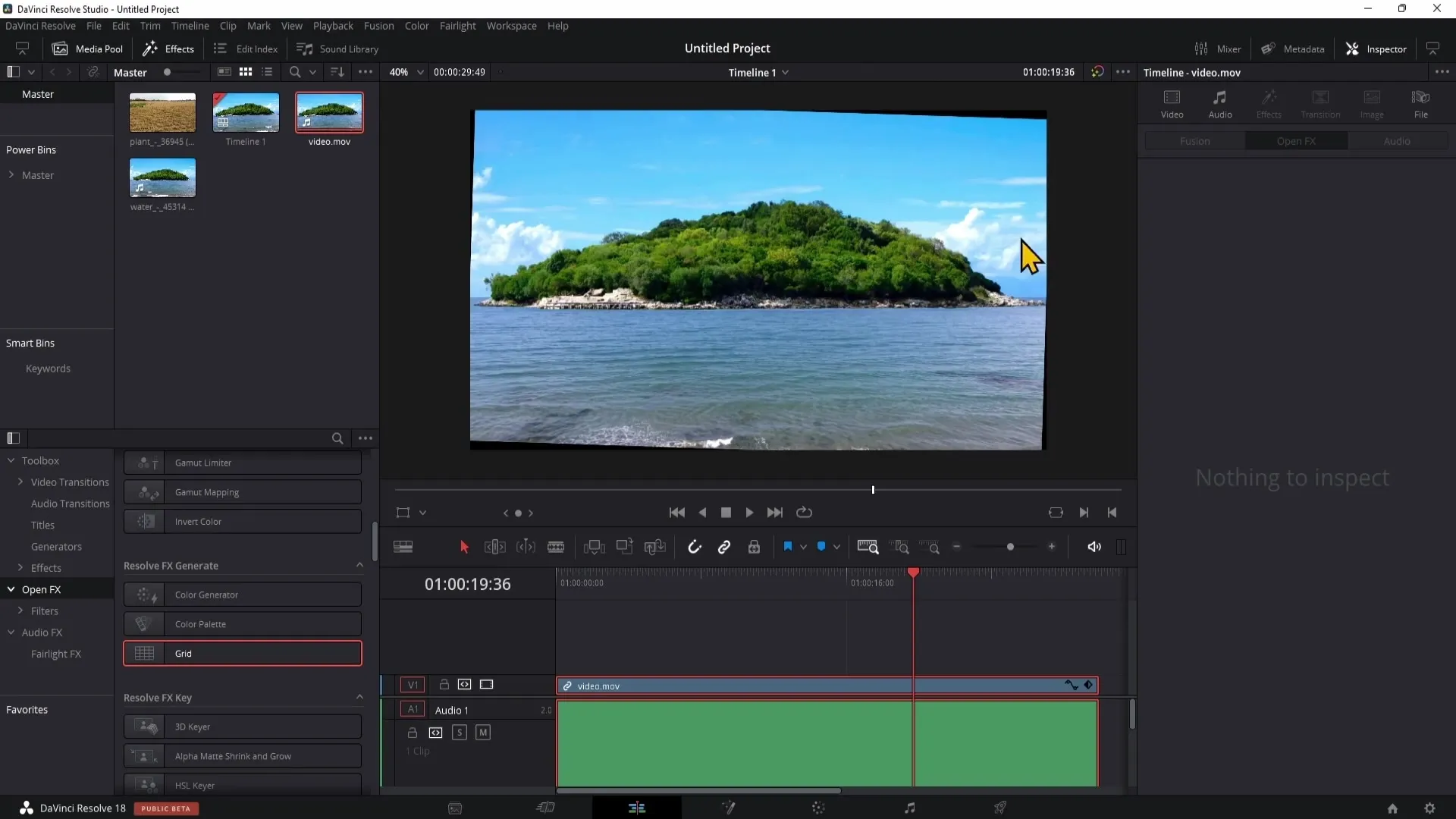
De positie kan ook worden aangepast om ervoor te zorgen dat het hoofdmotief, bijvoorbeeld een eiland, goed in beeld is. Blijf creatief en zorg ervoor dat de compositie in balans blijft.
Samenvatting
Met deze handleiding ben je nu in staat om de horizon in DaVinci Resolve recht te trekken. Door gebruik te maken van de inspector, het rastergereedschap en het aanpassen van de zoom, kun je ervoor zorgen dat je video's en afbeeldingen er professioneel uitzien.
Veelgestelde vragen
Hoe open ik de inspector in DaVinci Resolve?De inspector kan geopend worden via de rechterbovenhoek van het programma.
Wat is het voordeel van het raster bij het rechtzetten van de horizon?Het raster biedt visuele hulpmiddelen om ervoor te zorgen dat er een rechte lijn is bij de horizon.
Hoe kan ik ervoor zorgen dat de zwarte randen verdwijnen?Door het aanpassen van het zoomniveau in de videomenu-instellingen.


